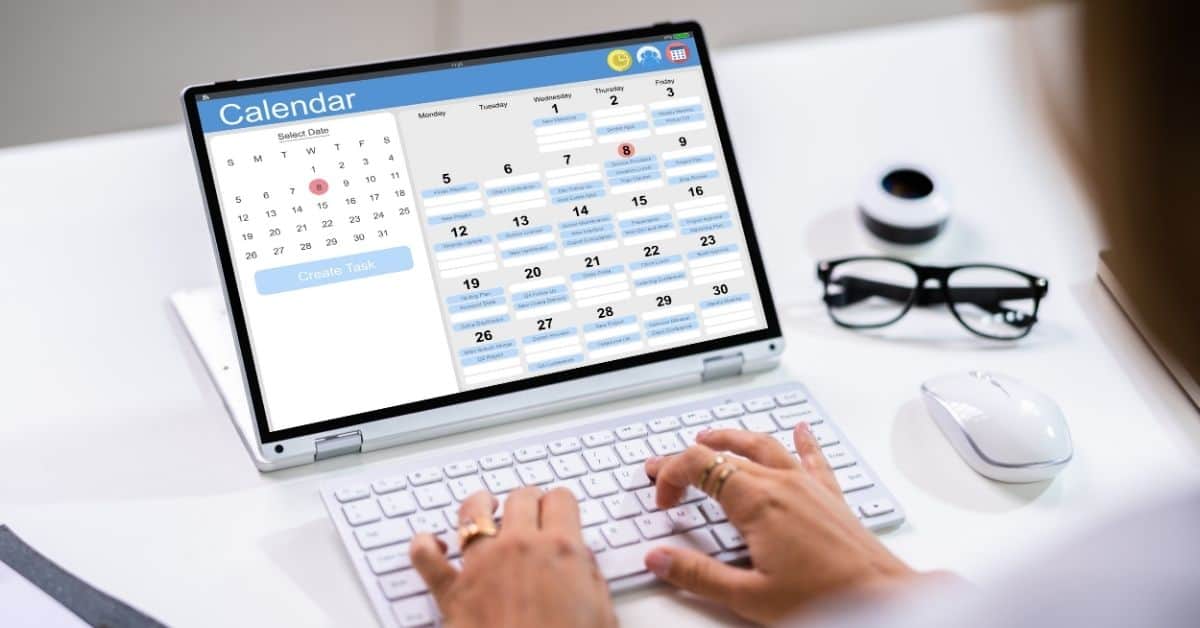كيفية الإملاء في Outlook
تتيح لك ميزة الإملاء استخدام تحويل الكلام إلى نص لتأليف محتوى في Office Outlook باستخدام ميكروفون واتصال موثوق بالإنترنت. إنها طريقة سريعة وسهلة لصياغة رسائل البريد الإلكتروني وإرسال الردود.
تسمح لك ميزة الإملاء في Outlook بإملاء النص في مستندات Word و PowerPoint و Excel و OneNote. بمجرد تحميل المستند ، ستتمكن من إضافة تعليقات وتحرير التنسيق باستخدام الإشارات المرئية.
كيف يمكن تفعيل الميكروفون على ماك ؟
يجب عليك أولاً تمكين ميزة الإملاء على جهاز Mac الخاص بك قبل أن تتمكن من استخدامها. اتبع الخطوات أدناه لإكمال هذا:
- اختر قائمة Apple ، ثم انقر على إعدادات النظام.
- حدد الخصوصية والأمان في الشريط الجانبي. (قد تحتاج إلى التمرير لأسفل.)
- انقر فوق ميكروفون.
- قم بتشغيل الوصول إلى الميكروفون أو إيقاف تشغيله لكل تطبيق في القائمة. الآن ، أنت جاهز للكتابة بالصوت.
كيف تملي في Outlook على macOS ؟
لمعرفة كيفية استخدام ميزة إملاء الكلام إلى نص لكتابة البريد الإلكتروني من خلال التحدث على نظام macOS الخاص بك ، يرجى اتباع الخطوات أدناه لتحويل الصوت إلى نص رسالتك:
- ابدأ بريدًا إلكترونيًا جديدًا أو قم بالرد وانتقل إلى الرسالة.
- ثم قم بالإملاء أثناء تسجيل الدخول إلى Microsoft 365 على جهاز يدعم الميكروفون.
- انتظر حتى يتم تشغيل زر الإملاء وابدأ في الاستماع.
- ابدأ في التحدث لترى النص يظهر على الشاشة.
- حرك المؤشر إلى عنصر نائب ، وابدأ في التحدث لترى النص يظهر.
- أدخل علامات الترقيم (علامة الاستفهام ، الفاصلة ، النقطة ، إلخ) في أي وقت بقولها صراحةً.
- لإنشاء سطر جديد ، قل “سطر جديد” أو “فقرة جديدة”.
- لإيقاف القراءة ، انقر فوق الزر Stop Speaking .
كيفية تمكين الميكروفون على نظام Windows ؟
قبل استخدام ميزة الإملاء على جهاز Windows الخاص بك ، يجب عليك أولاً تمكينها للتعرف على الكلام والأوامر الصوتية. يرجى اتباع الخطوات أدناه لتحقيق ذلك:
- حدد البدء ، ثم انقر فوق الإعدادات في القائمة المنسدلة.
- ثم قم بالتمرير لأسفل وحدد الخصوصية . اختر رمز الميكروفون .
- في السماح بالوصول إلى الميكروفون على هذا الجهاز ، حدد تغيير وتأكد من تشغيل الوصول إلى الميكروفون لهذا الجهاز.
- بعد ذلك ، اسمح للتطبيقات بالوصول إلى الميكروفون الخاص بك. في إعدادات الميكروفون ، انتقل إلى السماح للتطبيقات بالوصول إلى الميكروفون وتأكد من تشغيله.
كيف تملي في Outlook على Windows ؟
يمكنك إملاء رسائل البريد الإلكتروني بسهولة باتباع الخطوات التالية:
- ابدأ بريدًا إلكترونيًا جديدًا أو قم بالرد وانتقل إلى الرسالة
- قم بالإملاء على جهاز به ميكروفون أثناء تسجيل الدخول إلى Microsoft 365.
- انتظر حتى يصبح زر الإملاء نشطًا.
- لرؤية النص يظهر ، حرك المؤشر إلى سطر الموضوع وابدأ في الإملاء.
- استخدم علامات الترقيم الصريحة (مثل علامة الاستفهام والفاصلة والنقطة وما إلى ذلك) في أي وقت.
- قل “سطر جديد” أو “فقرة جديدة” لبدء سطر جديد.
- انقر فوق الزر Stop Speaking لإنهاء القراءة.
كيف تملي رسائل البريد الإلكتروني الخاصة بك في Outlook على iOS ؟
يمكنك إملاء رسائل البريد الإلكتروني على جهاز iPhone الخاص بك باتباع الخطوات التالية:
- ابدأ رسالة بريد إلكتروني جديدة أو رد ، وانقر فوق رمز الميكروفون لتشغيل الإملاء.
- انتظر حتى يتم تشغيل زر الإملاء وابدأ في الاستماع.
- لرؤية نص معروض على الشاشة ، ابدأ في التحدث.
كيف تملي رسائل البريد الإلكتروني الخاصة بك في Outlook على Android ؟
يمكن أن تساعدك الخطوات المذكورة أدناه في إملاء رسائل البريد الإلكتروني على جهاز Android الخاص بك:
- انقر فوق رمز الميكروفون لتمكين الإملاء عند بدء رسالة بريد إلكتروني جديدة أو الرد.
- ابدأ الاستماع بعد تشغيل زر الإملاء.
- ابدأ في التحدث لترى النص يظهر على الشاشة.
كيفية تمكين الترقيم التلقائي في Outlook ؟
يوفر إملاء البريد الإلكتروني في Outlook أيضًا ميزة علامات الترقيم التلقائية. باستخدام علامات الترقيم التلقائية ، يضيف Outlook الفواصل أو النقاط وفقًا لإيقافات المتحدث مؤقتًا.
- لتشغيل الترقيم التلقائي أو إيقاف تشغيله ، انقر فوق الزر إملاء في علامة التبويب الرسالة.
- ثم انقر فوق رمز الإعدادات
- حدد أو قم بإلغاء تحديد تمكين الترقيم التلقائي.
كيف تملي علامات الترقيم في Outlook ؟
- اضغط لوضع نقطة الإدراج حيث تريد إدراج النص.
- انقر فوق رمز الميكروفون على لوحة المفاتيح الافتراضية أو ابحث عنه في أي منطقة نصية.
- بعد النقر فوق الرمز ، يمكنك البدء في التحدث.
- إذا كنت لا ترى رمز الميكروفون ، فتأكد من تشغيل الإملاء.
- يقوم Outlook تلقائيًا بإدراج علامات الترقيم نيابة عنك أثناء التحدث لإدراج نص.
- لتحقيق أقصى استفادة من الإملاء الصوتي ، استخدم الكلمات الرئيسية لإضافة علامات ترقيم أو فواصل أسطر. ثم ستتم إضافة العلامات تلقائيًا.
- عند الانتهاء ، انقر فوق رمز الميكروفون الذي يوجد به علامة x.
ماذا يمكنك أن تفعل مع Outlook
باستخدام Outlook على الكمبيوتر الشخصي أو جهاز Mac أو الجهاز المحمول ، يمكنك:
- تنظيم البريد الإلكتروني للسماح لك بالتركيز على الرسائل الأكثر أهمية.
- إدارة ومشاركة التقويم الخاص بك لجدولة الاجتماعات بسهولة.
- شارك الملفات من السحابة حتى يحصل المستلمون دائمًا على أحدث إصدار.
- ابق على اتصال ومنتج أينما كنت.
أسئلة مكررة
Microsoft Outlook هو عميل البريد الإلكتروني المفضل لإرسال رسائل البريد الإلكتروني واستلامها عن طريق الوصول إلى بريد Microsoft Exchange Server الإلكتروني. يوفر Outlook الوصول إلى جهات الاتصال وتقويم البريد الإلكتروني وميزات إدارة المهام.